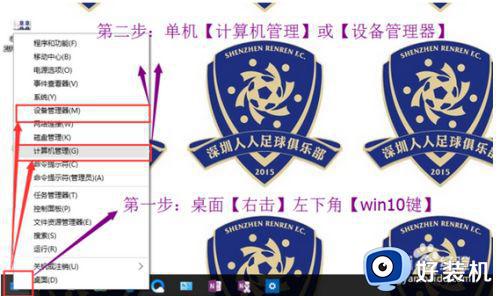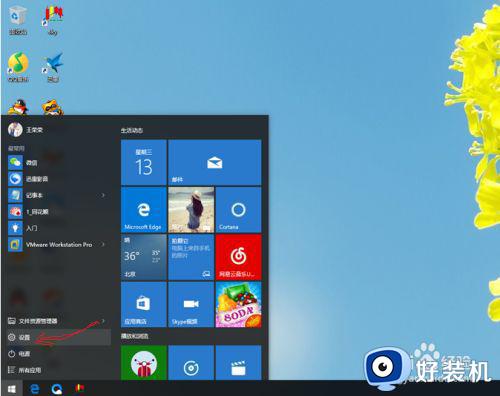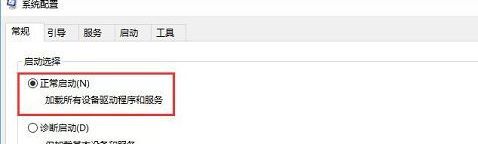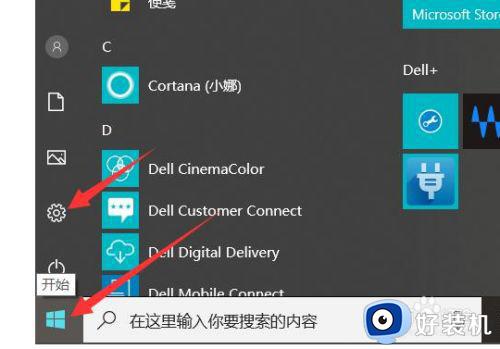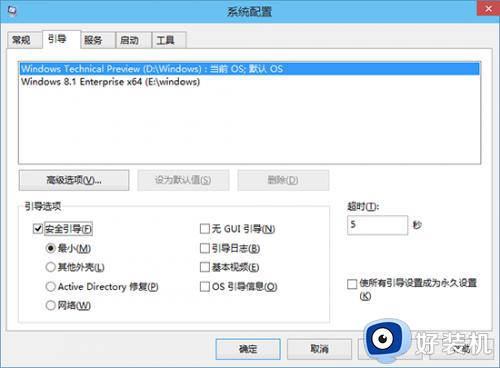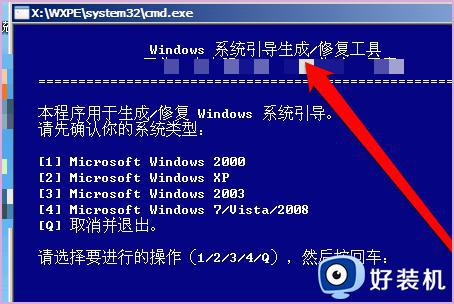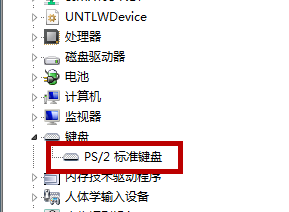宏碁蜂鸟笔记本win10如何永久禁止更新
时间:2022-02-15 09:21:43作者:xinxin
我们在使用宏碁蜂鸟笔记本win10系统的过程中,难免会遇到微软发送的系统更新通知,有些用户会顺手进行win10系统的更新,不过对于一些正在操作电脑办公的用户来说,就想要将自动更新进行禁用,那么宏碁蜂鸟笔记本win10如何永久禁止更新呢?今天小编就来教大家设置方法。
推荐下载:win10系统32位纯净版
具体方法:
1、点击【控制面板】,进入控制面板界面,在控制面板界面找到【管理工具】。
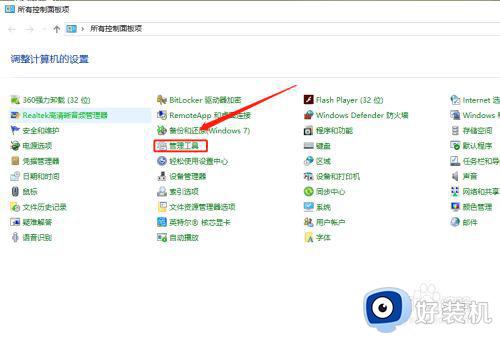
2、在管理工具里面找到【服务】。
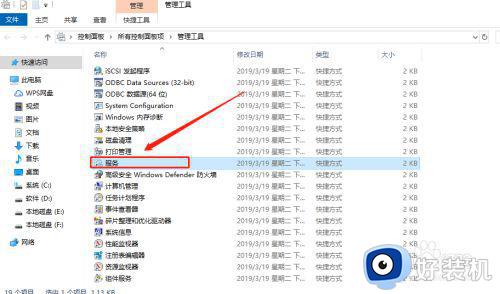
3、点击【服务】进入,系统服务窗口,找到“Windows update”服务。
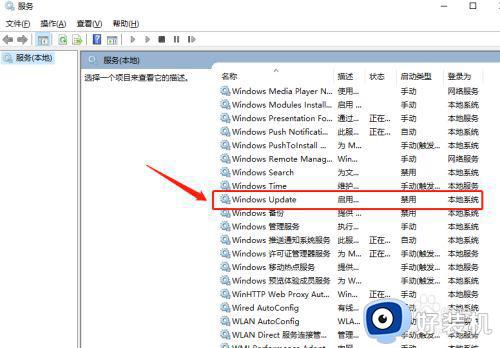
4、点击鼠标右键选择“属性”,进入Windows update属性选项卡。
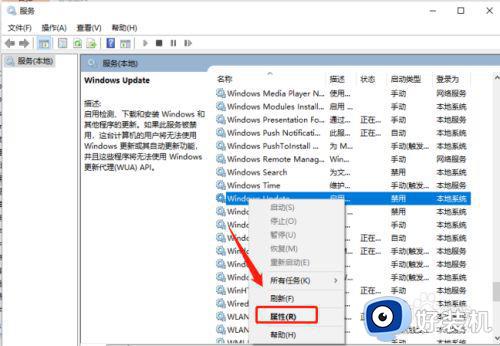
5、找到常规选项里面的启动类型设置为:禁用
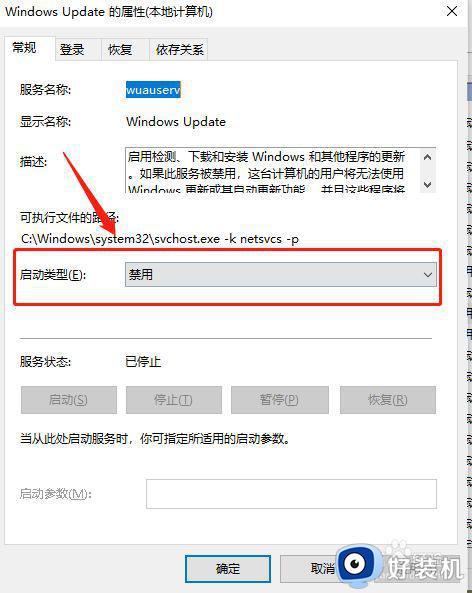
6、切换选项卡位“恢复”设置:第一次失败:无操作
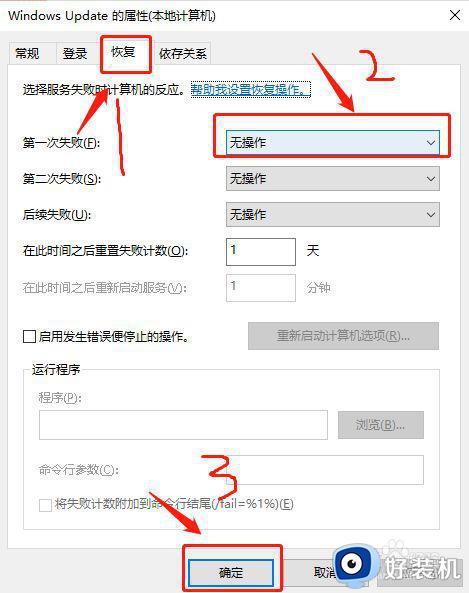
7、点击“确定”即完成永久关闭自动更新。
以上就是关于宏碁蜂鸟笔记本win10永久禁止更新设置方法了,有需要的用户就可以根据小编的步骤进行操作了,希望能够对大家有所帮助。